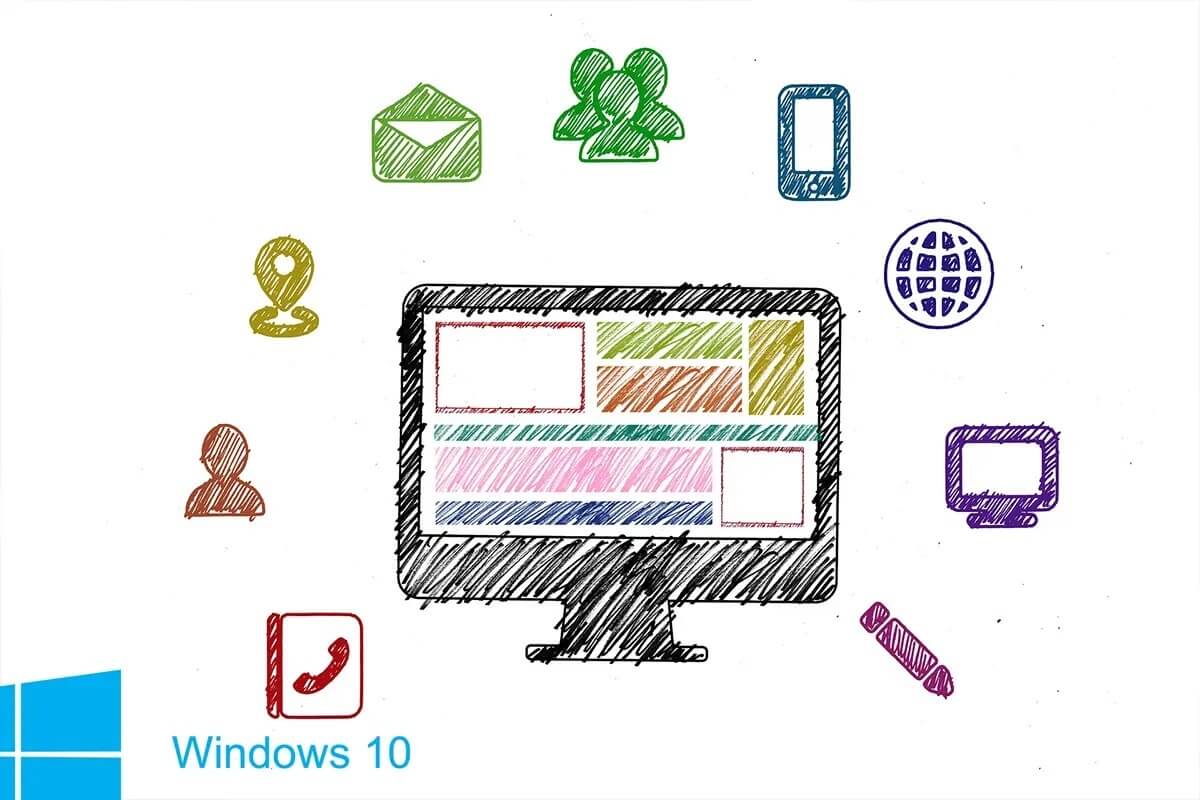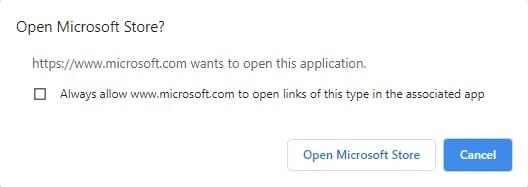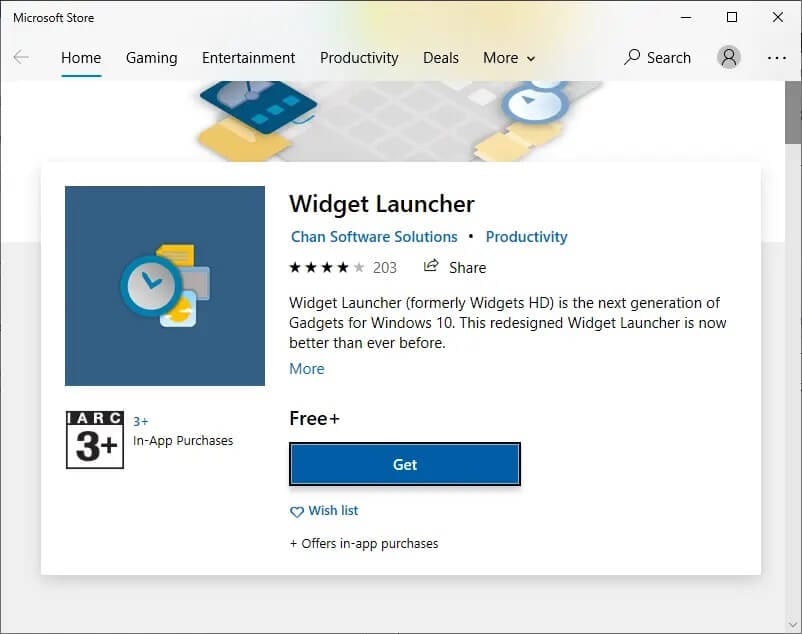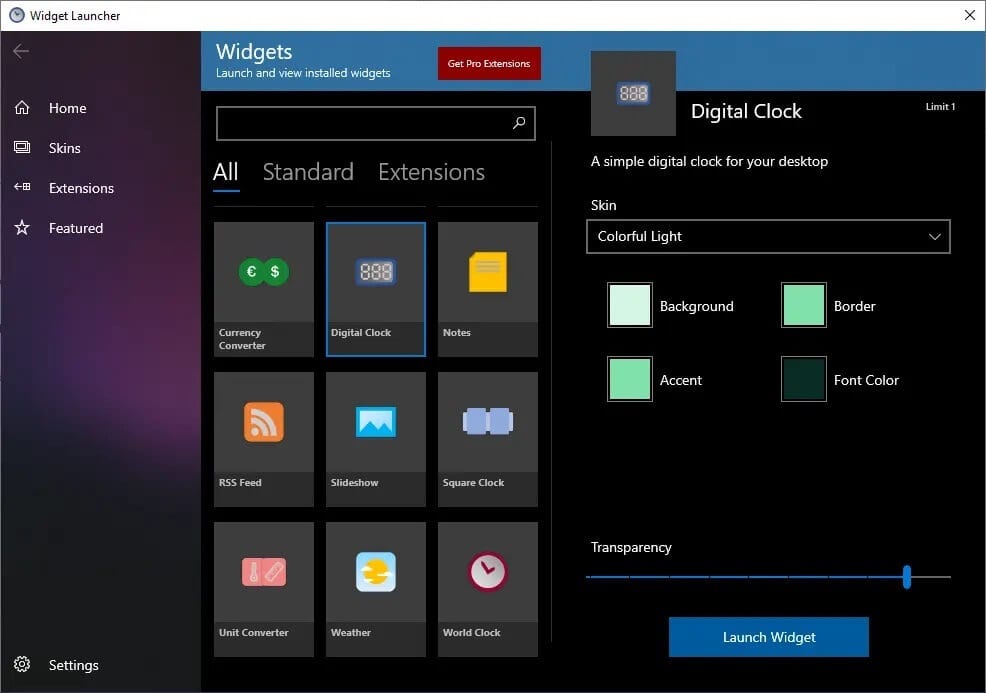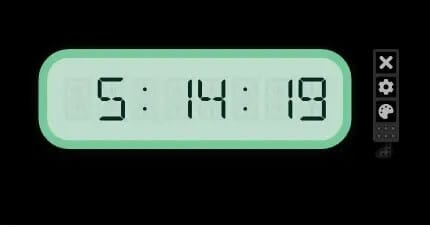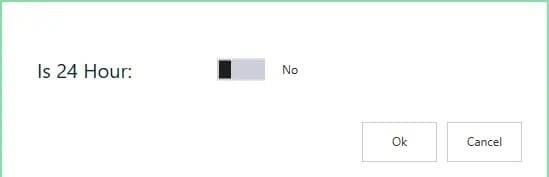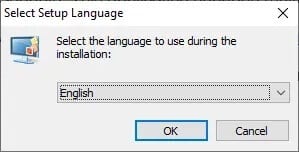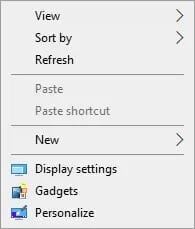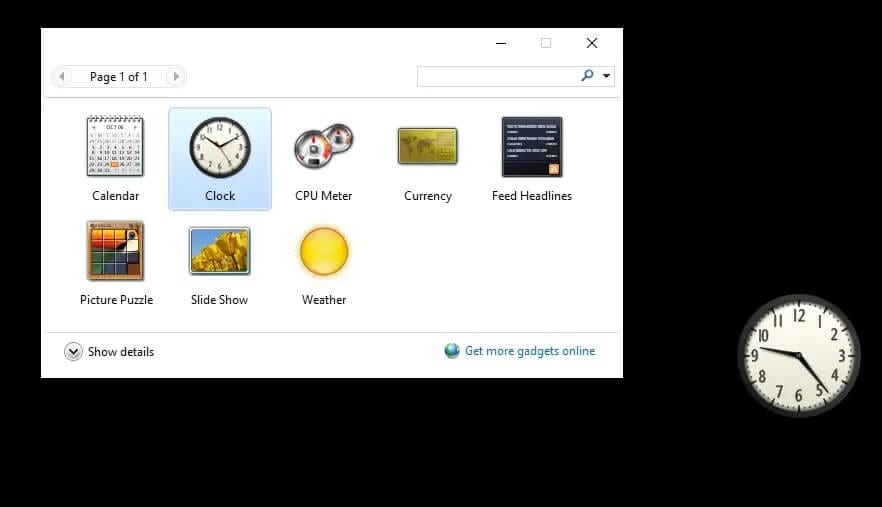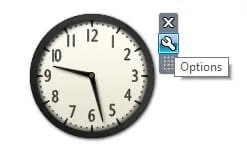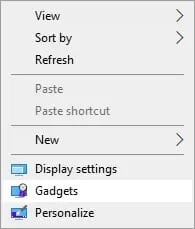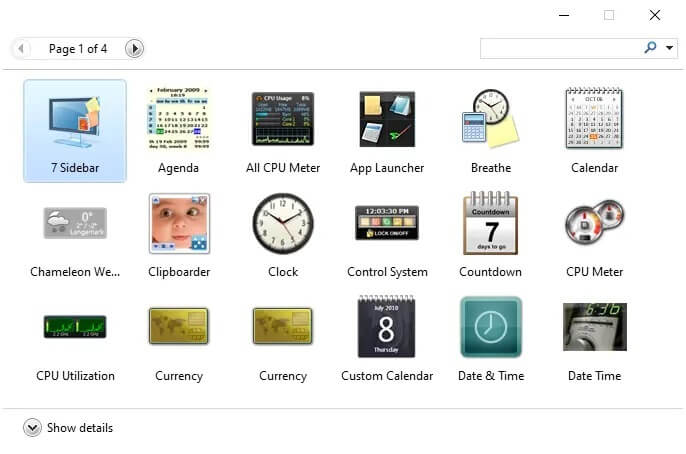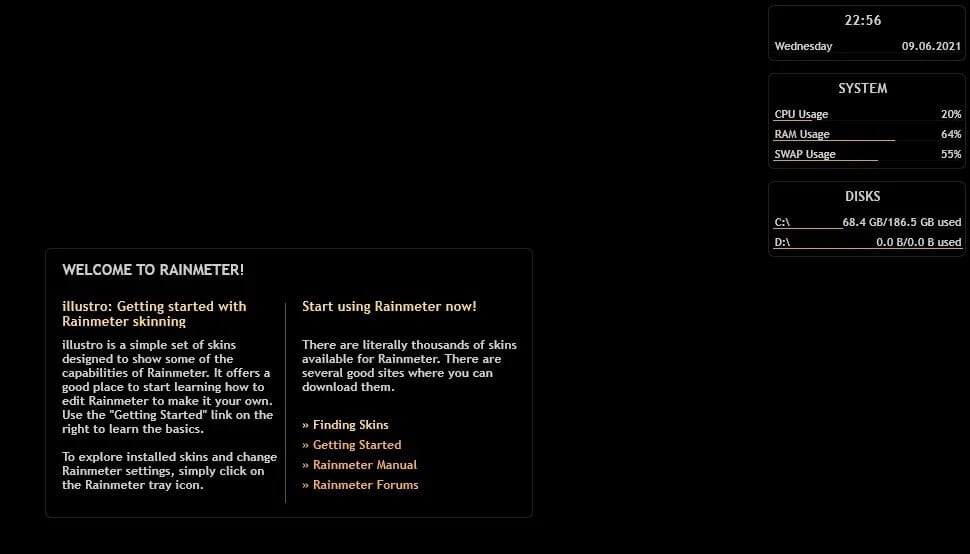Windows 10 masaüstüne widget nasıl eklenir
Windows 7 masaüstü widget'ları arasında saatler, takvim, para birimi dönüştürücüler, dünya saati, slayt gösterileri, hava durumu raporları ve hatta CPU performansı bulunur. Ne yazık ki, bu özellik artık mevcut değil. Bazı üçüncü taraf gadget'ları kullanarak bu widget'ları masaüstünüze ekleyebilirsiniz. Yani bu işi yapmak istiyorsanız doğru yerdesiniz. Windows 10 Widget'larını masaüstünüze almanıza yardımcı olacak mükemmel bir kılavuz sunuyoruz. Hadi alalım, ayarlayalım, widget!
Windows 10 widget'ları ve araçları nelerdir?
Masaüstü ve gadget widget'ları birkaç yıldır favori olmuştur. Ekranda saati, hava koşullarını, yapışkan notları ve diğer ek özellikleri görüntüleyebilirler. Bu gadget'ları ve araçları masaüstünüzün herhangi bir yerine yerleştirebilirsiniz. Genellikle çoğu kullanıcı onu ekranın sağ üst köşesine yerleştirmeyi tercih eder. Ayrıca arka plan ekranında gizleme seçeneği ile birlikte gelir.
Bu kullanışlı widget'lar ve araçlar, Windows 8'den itibaren kullanımdan kaldırılmıştır. Bundan sonra artık başka bir ülkede bulunan iş biriminin saatini seçemez veya masaüstünde tek bir tıklama ile RSS beslemesi / CPU performansını görüntüleyemezsiniz. Güvenlik endişeleri nedeniyle, Windows 7 Widget'ları sistemden çıkarılmıştır. Araçlardaki güvenlik açıkları, uzaktaki bir bilgisayar korsanının sisteminizi çalıştırmak için erişim hakları elde etmesine izin verebilir ve sisteminizin güvenliği ihlal edilebilir veya güvenliği ihlal edilebilir.
Ancak, üçüncü taraf araçların yardımıyla bu araçlar ve araçlar Windows 10 masaüstünüze güvenli bir şekilde geri yüklenebilir.
Windows 10 masaüstüne widget nasıl eklenir
Güvenlik endişelerine rağmen, masaüstünüze bir pencere öğesi eklemek istiyorsanız, aşağıdaki dört temel üçüncü taraf aracından herhangi birini kullanabilirsiniz:
- Widget Başlatıcı
- Windows Masaüstü Araçları
- 8GadgetPack
- Rainmeter
Windows 10 gadget'larını masaüstünüze nasıl alacağınızı öğrenmek için okumaya devam edin.
Widget Launcher kullanarak Windows 10'a nasıl widget eklenir
Widget Launcher, arayüzünde büyük ölçüde güncellendi. Kullanımı ve anlaşılması kolaydır. Widget Launcher'ı kullanarak Windows 10 widget'larını masaüstünüze almak için şu adımları izleyin:
1. Bağlantıya tıklayın Burada Ve düğmesini tıklayın الحصول ekranın sağ tarafında görüntülenir.
2. Microsoft Store Açılsın mı? başlıklı bilgi istemi. Açılır. Burada, Microsoft Mağazasını Aç'a tıklayın ve aşağıda gösterildiği gibi devam edin.
Not: Ayrıca Her zaman izin ver'i de seçebilirsiniz. www.microsoft.com Bilgi istemi ekranında ilgili uygulama kutusundaki bağlantıları açın.
3. Tekrar düğmeyi tıklayın Ön Onay Aşağıda gösterildiği gibi uygulamanın indirilmesini bekleyin.
4. Kurulum işlemi tamamlandıktan sonra “تشغيل".
5. Widget Başlatıcı şimdi açılacaktır. Tıklayın Araç Ekranda görüntülemek istediğiniz
6. Şimdi, aşağıda gösterildiği gibi sağ alt köşeden Widget'ı Başlat'a tıklayın.
7. Şimdi, seçilen widget'lar masaüstü arka plan ekranında görüntülenecektir.
8. Burada bir dijital saat örneği kullanılmıştır.
- Widget'ı kapatmak için - X simgesini tıklayın.
- Widget'ı değiştirmek için - Paint simgesini tıklayın.
- Ayarları değiştirmek için - dişli simgesine tıklayın.
9. Ardından, aşağıdaki resimde gösterildiği gibi özelliği açın/kapatın; Tıklayın "Katılıyorum".
Widget Launcher yardımıyla Windows 10 için masaüstü widget'larından haber akışı, galeri, ağ performans testi ve daha fazlası gibi ek widget özelliklerini kullanabilirsiniz.
Windows Masaüstü Araçlarını kullanarak masaüstünüze nasıl widget eklenir
Sisteminize widget eklemenin bir başka basit yolu da Windows Masaüstü Araçları aracını kullanmaktır. Bu uygulama birden fazla dili destekler ve kullanımı da kolaydır. Windows Masaüstü Araçlarını kullanarak Windows 10 masaüstünüze pencere öğesi eklemek için şu adımları izleyin:
1. Sayfaya gidin Windows Masaüstü Araçlarını İndirin bu bağlantıyı kullanarak. indirilecek Sıkıştırılmış dosya
2. Şimdi, İndirilenler klasörü Bilgisayarınızda ve açın sıkıştırılmış dosya
3. Şimdi seçin İstenilen dil Kurulum sırasında kullanın ve “Katılıyorum”, burada gösterildiği gibi.
4. Kurun Windows Masaüstü Araçları Sisteminizde.
5. Şimdi, sağ tıklayın Sağ fare masaüstü ekranında. başlıklı bir seçenek göreceksiniz. Araçlar. Aşağıda gösterildiği gibi üzerine tıklayın.
6. Araçlar ekranı görünecektir. Masaüstü ekranınıza getirmek istediğiniz widget'ı sürükleyip bırakın.
Not: Takvim, saat, CPU sayacı, para birimi, besleme başlıkları, resimli bulmaca, slayt gösterisi ve hava durumu, Windows Masaüstü Araçları'nda bulunan varsayılan araçlardan bazılarıdır. İnternette gezinerek ek araçlar da ekleyebilirsiniz.
7. kapatmak Araç , Bir simgeyi tıklayın X.
8. Aracın ayarını değiştirmek için aşağıdaki resimde gösterildiği gibi “Seçenekler”e tıklayın.
10GadgetPack kullanarak Windows 8 masaüstüne widget nasıl eklenir
10GadgetPack kullanarak masaüstünüze Windows 8 widget'ları almak için şu adımları izleyin:
1. Bağlantıya tıklayın Mevcut Burada Ve düğmesini tıklayın yükleme.
2. Şimdi, İndirilenler bilgisayarınızda ve çift tıklayın 8GadgetPackSetup dosyası.
3. Kurun 8GadgetPack Uygulaması Bilgisayarınızda.
4. Bir Kez Kurulum tamamlandı Sonra koş uygulama Sistemde.
5. Şimdi masaüstüne sağ tıklayın ve Araç daha önce olduğu gibi.
6. Burada bir liste görüntüleyebilirsiniz Araç Simgeye tıklayarak 8GadgetPack'te mevcuttur +.
7. Şimdi Araçlar ekranı görüntülenecektir. Masaüstü ekranınıza getirmek istediğiniz widget'ı sürükleyip bırakın.
Rainmeter kullanarak Windows 10'da widget'lar nasıl edinilir
Rainmeter kullanarak Windows 10 masaüstünüze widget eklemek için şu adımları izleyin:
1. İndirme sayfasına gidin Rainmeter kullanma Bağlantı. Sisteminize bir dosya indirilecektir.
2. Şimdi, Rainmeter Setup açılır penceresinde, açılır listeden yükleyicinin dilini seçin ve Tamam'a tıklayın. Verilen resme bakın.
3. Kurun Yağmur ölçer uygulaması Sisteminizde.
4. Şimdi, CPU kullanımı, RAM kullanımı, SWAP kullanımı, disk alanı, saat ve tarih gibi sistem performans verileri aşağıdaki gibi ekranda görüntülenir.
Bu kılavuzun yardımcı olduğunu ve Windows 10'da masaüstüne widget ekleyebildiğinizi umuyoruz. En çok hangi uygulamayı beğendiğinizi bize bildirin. Ayrıca, bu makaleyle ilgili herhangi bir sorunuz / yorumunuz varsa, bunları yorumlar bölümünde bırakmaktan çekinmeyin.